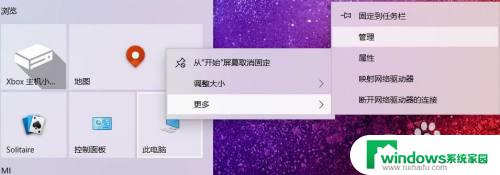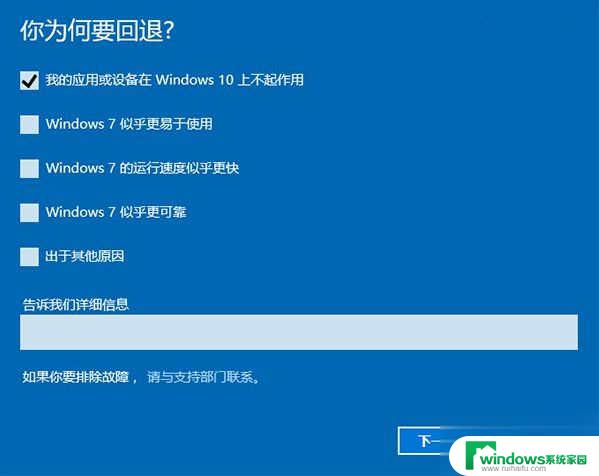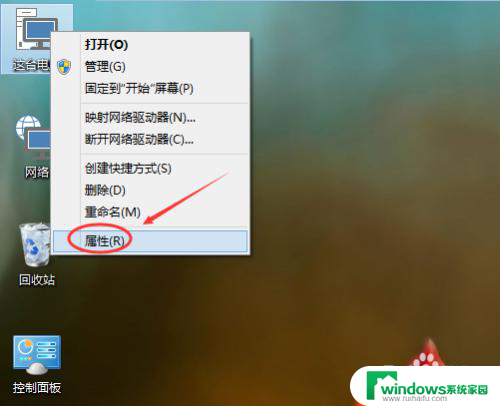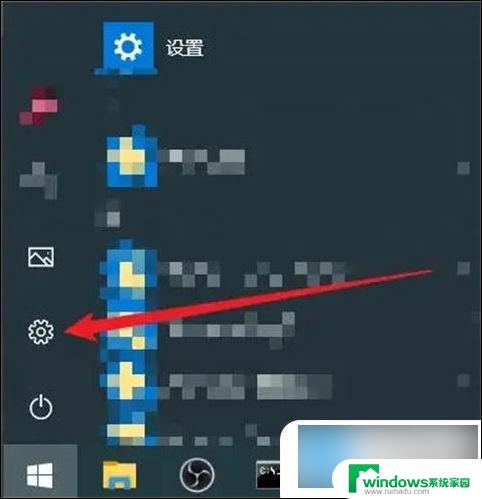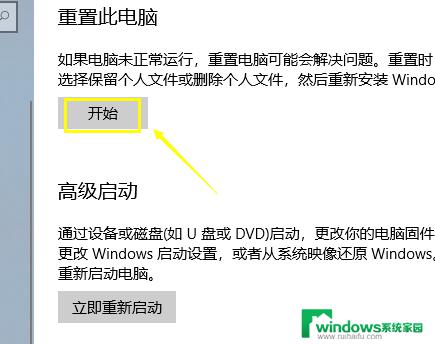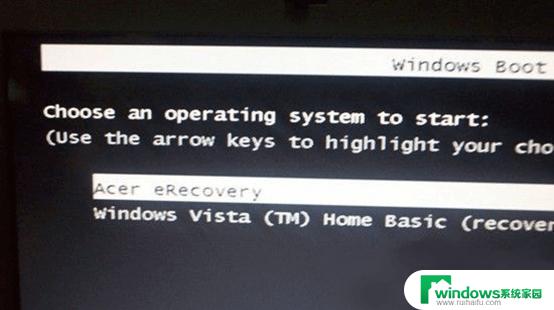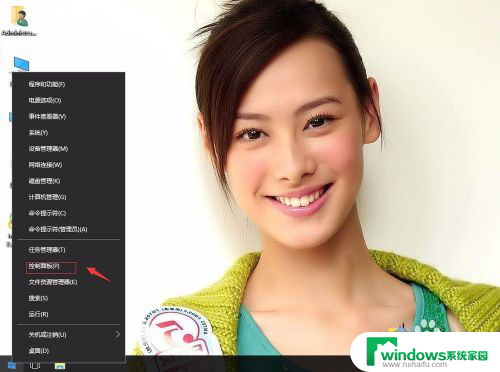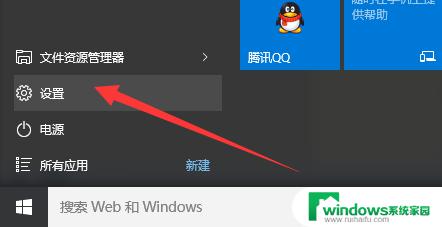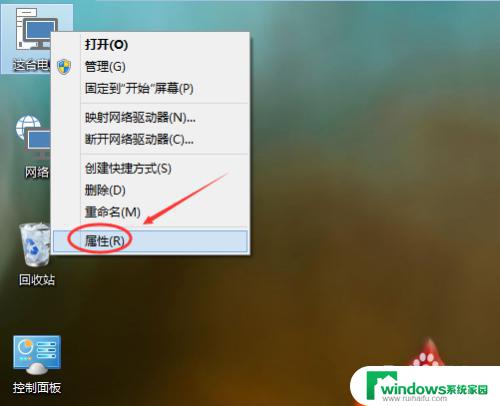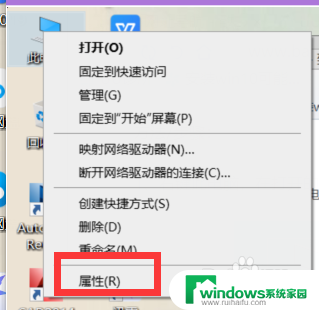win10系统的电脑怎么恢复系统 Win10系统如何还原
Win10系统的电脑怎么恢复系统,是许多用户经常遇到的问题,在使用电脑的过程中,可能会出现各种各样的问题,如系统崩溃、病毒感染或者软件冲突等。为了解决这些问题,恢复系统成为了许多用户的首选。Win10系统如何还原呢?实际上Win10系统提供了多种恢复系统的方法,包括系统还原、刷新您的PC和重置此PC等选项。用户可以根据具体情况选择合适的恢复方式,以便快速解决问题,恢复电脑的正常运行。无论是初学者还是有一定电脑使用经验的用户,掌握Win10系统的恢复方法都是必不可少的技能。
方法如下:
1.在Win10系统桌面上选中这台电脑,点击右键选择“属性”,如下图所示。
如果你的桌面没有这台电脑,请看Win10显示桌面图标方法:
http://jingyan.baidu.com/article/c843ea0b81106d77921e4a7d.html
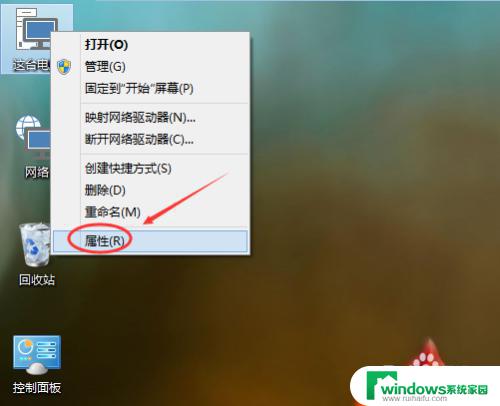
2.点击系统窗口左侧的“系统保护”。如下图所示。
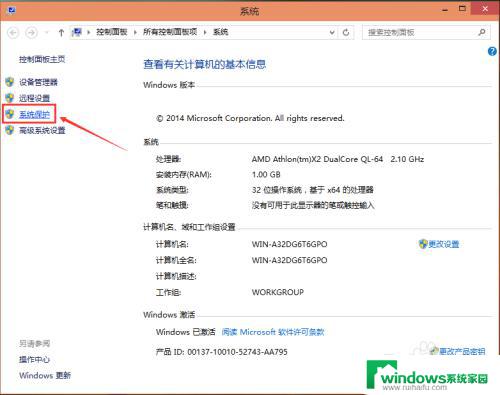
3.在系统属性窗口下的系统保护选项卡里点击“系统还原”,如下图所示。
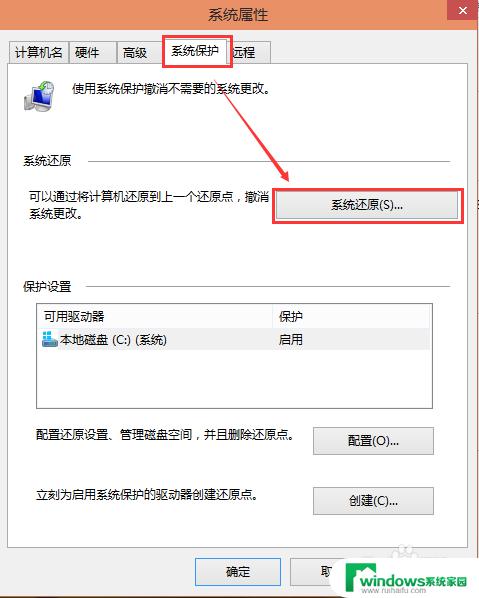
4.点击系统还原打开系统还原向导,然后点击下一步,如下图所示。
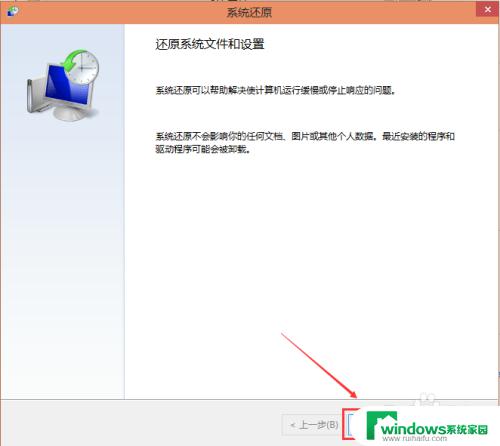
5.在系统还原窗口里选择还原点,然后点击下一步,如下图所示。
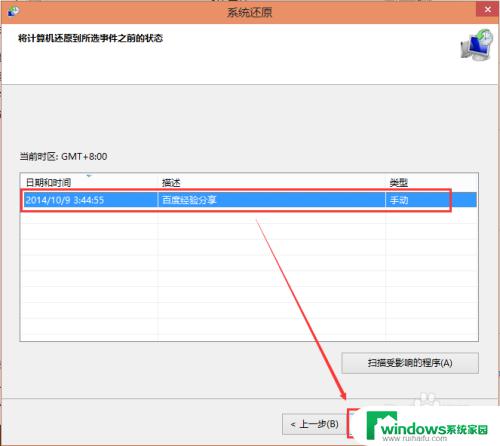
6.点击后,系统提示确认还原点。将C盘还原到“2014-10-9 3:44:55”之前所处的状态,点击完成系统自动重启完成系统还原。如下图所示。
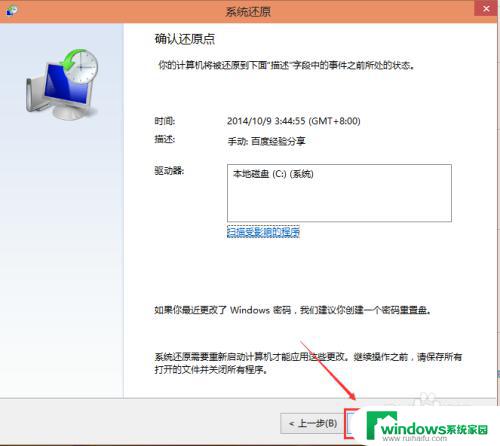
以上就是win10系统的电脑如何恢复系统的全部内容,若出现此类问题,不妨根据本文所提供的方法解决,我们希望这篇文章能够对您有所帮助。